Quedarse congelado después de un período de tiempo puede ser un problema común para los dispositivos Android, incluidos claramente los dispositivos HTC. Si nuestro teléfono se ralentiza día tras día, seremos cada vez más frustrantes e insoportables.
Y te vendrá a la mente este problema: ¿Qué debo hacer para que no se congele?
Creo que esa es la razón por la que estás aquí leyendo este artículo.
Si su teléfono HTC tiene un problema persistente, como congelación sin motivo, puede realizar un restablecimiento de fábrica.
El restablecimiento de fábrica también se denomina restablecimiento completo o restablecimiento maestro. Regresará su teléfono HTC a su estado inicial, como si lo tuviera y lo encendiera la primera vez.
Con el restablecimiento de fábrica, todos sus datos se borrarán de su teléfono HTC, y le sugerimos que primero haga una copia de seguridad de sus datos antes del restablecimiento de fábrica.
Veamos qué tipo de datos se eliminarán de su teléfono HTC:
Le mostraremos cómo restablecer su teléfono HTC, incluso si está bloqueado.

Restablecer teléfono HTC
Paso 1 Vaya a la aplicación Configuración y descubra Copia de seguridad y reinicio.
Paso 2 Toque Restablecer teléfono.
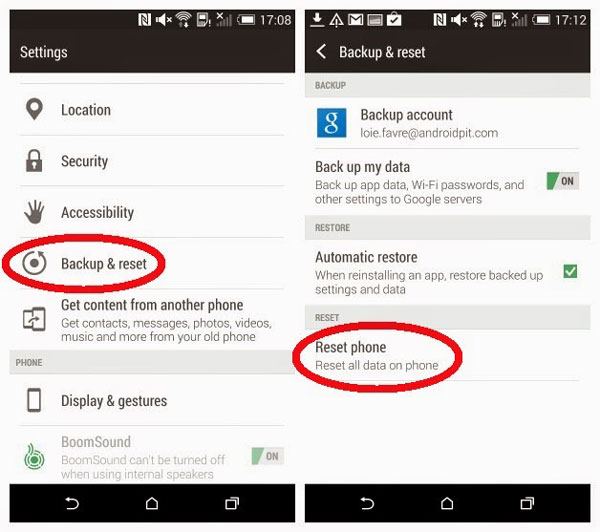
Paso 3 Si selecciona Borrar todos los datos, se eliminarán los medios, documentos y otros datos del almacenamiento de su teléfono HTC.
Si selecciona Borrar tarjeta SD, también borrará los datos de su tarjeta SD.
Paso 4 Toca Aceptar y espera unos minutos.
El método de la Parte 1 es para las personas que recuerdan la contraseña y acceden al teléfono como de costumbre.
¿Qué pasa con otros que olvidaron la contraseña? No se preocupe, proporcionaremos soluciones en la Parte 2.
Paso 1 Apague su teléfono HTC.
Paso 2 Mantenga presionados los botones de Encendido y Bajar volumen al mismo tiempo.
Paso 3 Cuando aparezca la pantalla del cargador de arranque, suelte los botones de Encendido y Bajar volumen. Luego presione el botón para bajar el volumen para resaltar FACTORY RESET.
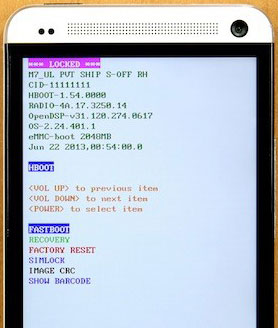
Paso 4 Presione la tecla Encendido y comenzará el restablecimiento de fábrica. Solo espere unos minutos hasta que se reinicie por completo. Su teléfono HTC se reiniciará después del restablecimiento de fábrica.
Como saben las personas que usan el teléfono HTC, debemos configurar su teléfono HTC con una cuenta de Google cuando obtenga uno nuevo. Todos los métodos para eliminar la pantalla bloqueada de un teléfono HTC requieren acceder a su cuenta de Google. Esto es muy importante para las personas que solo quieren desbloquear un teléfono HTC.
El Administrador de dispositivos Android requiere:
Paso 1 Ir al dispositivo Android
Administrador (https://www.google.com/android/devicemanager) e inicie sesión en su cuenta de Google.
Paso 2 Aquí hay tres opciones para usted: Llamar, Bloquear y Borrar. Aquí seleccionamos la opción Bloquear.
Timbre: hace sonar su teléfono HTC a todo volumen durante cinco minutos, incluso si está configurado en silencio o vibración.
Bloquear: bloquea su teléfono HTC con un PIN, patrón o contraseña. Puede establecer una contraseña temporal si la olvida.
Borrar: elimina permanentemente todos los datos en su dispositivo.
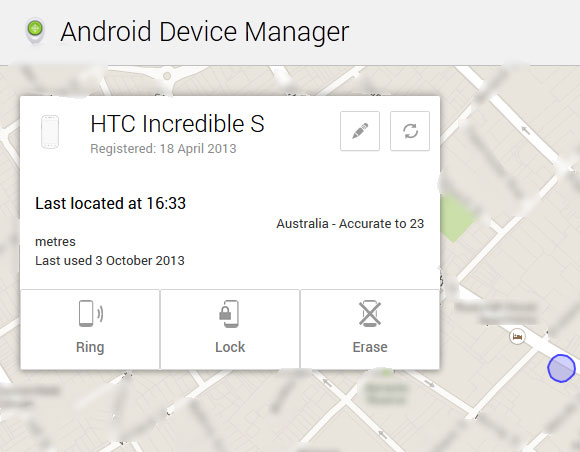
Puede seleccionar la opción Borrar aquí para borrar sus datos, pero después de borrar, el Administrador de dispositivos Android no funcionará en el teléfono. Esto significa que no puede acceder a su teléfono porque aún no lo ha desbloqueado. Por lo tanto, le sugerimos que primero seleccione la opción Bloquear para desbloquear su teléfono HTC y vaya a la Parte 1 para restablecerlo de fábrica.
Paso 3 Establezca su nueva contraseña en la ventana emergente. Esta contraseña reemplazará su bloqueo de pantalla actual.
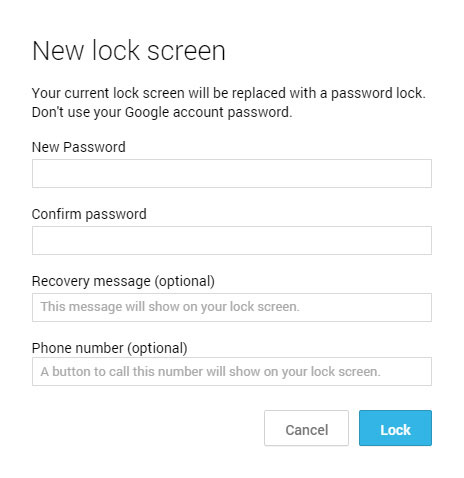
Paso 4 Vaya a la Parte 1 para restablecer de fábrica su teléfono HTC.
¿Recuerdas que hablamos de hacer una copia de seguridad de tus datos antes de un restablecimiento de fábrica al principio de este artículo? Ahora le mostraremos cómo hacerlo, continúe y lea la Parte 3.
Como software profesional, lo que puede hacer FoneLab Android Backup & Restore no es solo hacer una copia de seguridad de los datos y restaurarlos como se supone que debe ser, sino que también le permite obtener una vista previa de los datos en su teléfono antes de hacer una copia de seguridad o restaurarlos.
Paso 1 Más información Respaldo y restauración de datos de Androidy conecte su teléfono HTC a su computadora. Android Data Backup & Restore detectará automáticamente su dispositivo Android.
Paso 2 Habilitar depuración de USB.
Si ha habilitado la depuración de USB, simplemente omita este paso y diríjase al Paso 3.
Le mostrará cómo habilitar la depuración USB en su teléfono en la ventana emergente.
Simplemente haga clic en el botón "Aceptar" para el siguiente paso después de terminar de habilitar la depuración de USB.
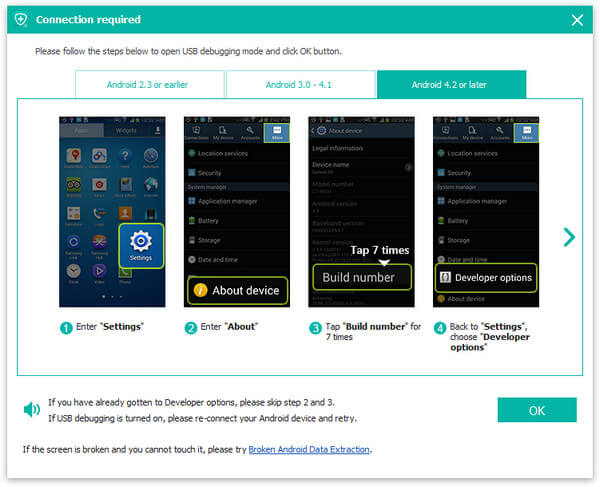
Paso 3 Haga clic en "Copia de seguridad y restauración de datos de Android" en la interfaz, verá las opciones de copia de seguridad y restauración.
Simplemente seleccione la opción de copia de seguridad:
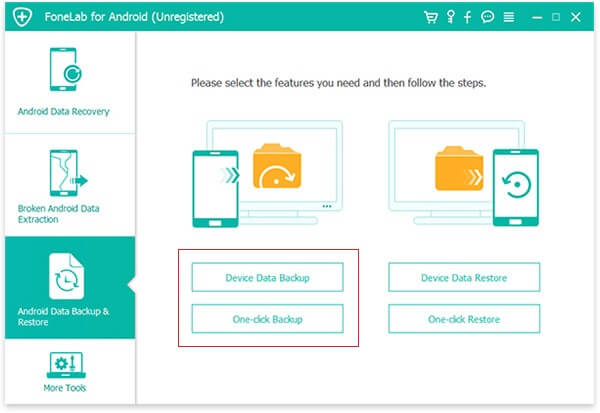
Paso 4 Espere unos minutos hasta que termine de retroceder.
Ahora díganos si sabe cómo restablecer de fábrica su teléfono HTC o no, ¿lo ha probado a través de nuestros métodos proporcionados anteriormente? Si no, ¡pruébalo primero!